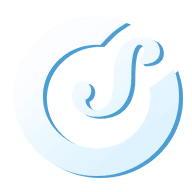L’uscita di iPhone 17 si avvicina e molti utenti si stanno già chiedendo come preparare il loro iPhone attuale (modelli 15 o 16) per il grande salto.
Organizzarsi in anticipo ti permette di non perdere dati, velocizzare il passaggio e ottenere il massimo dalla nuova generazione.
Ecco una guida pratica, semplice e aggiornata, per affrontare il cambio senza problemi.
1. Esegui un backup completo
Il backup è il primo passo fondamentale.
Puoi farlo in due modi:
- Backup su iCloud
Vai su Impostazioni > [tuo nome] > iCloud > Backup iCloud e attiva il backup automatico. - Backup su computer
Usa Finder (su Mac) o iTunes (su Windows) per salvare una copia completa del tuo dispositivo.
Consiglio pratico: assicurati che il backup sia criptato se salvi su computer, così verranno salvate anche password e dati sensibili.
2. Libera spazio inutilizzato
Un iPhone pulito è più facile da trasferire.
Controlla:
- Foto e video vecchi: salvali su iCloud o su un hard disk esterno.
- App inutilizzate: elimina quelle che non usi da mesi.
- File temporanei: usa app come Files per trovare file pesanti e rimuoverli.
Pulire il dispositivo renderà anche più rapido il ripristino sul nuovo iPhone 17.
3. Aggiorna a iOS più recente
Importante: prima di cambiare dispositivo, aggiorna il tuo iPhone all’ultima versione stabile di iOS disponibile.
Questo garantisce che il sistema sia compatibile al massimo livello e facilita il trasferimento dati su iPhone 17.
Vai su Impostazioni > Generali > Aggiornamento Software e installa gli ultimi aggiornamenti.
4. Raccogli tutte le informazioni di accesso
Quando configurerai iPhone 17, ti serviranno:
- Apple ID e password
- Password Wi-Fi
- Eventuali app bancarie, autenticatori, ecc.
Suggerimento pratico: usa un’app come 1Password o il Portachiavi iCloud per salvare tutto in sicurezza.
5. Controlla la compatibilità delle app
Alcune app potrebbero richiedere aggiornamenti per funzionare al meglio su iPhone 17.
Controlla su App Store che tutte le app siano aggiornate all’ultima versione prima del trasferimento.
FAQ:
Devo disattivare “Trova il mio iPhone” prima di vendere il vecchio dispositivo?
Sì, se intendi vendere o cedere il tuo iPhone, devi disattivare “Trova il mio iPhone” e uscire dal tuo account iCloud per evitare problemi di attivazione.
Quanto tempo serve per trasferire tutto su iPhone 17?
Con Quick Start e una buona connessione Wi-Fi, il trasferimento completo può richiedere da 30 minuti a 2 ore, a seconda dei dati.
SpazioHD e ScontiHD. Prenditi cura di te senza spendere una fortuna. Unisciti ora al Canale Telegram @ScontiHD e inizia subito a risparmiare!
Tutto SpazioHD in un solo box:
Con la nostra Web App puoi accedere a SpazioHD direttamente dalla Home!
Scopri SpazioFit: fitness, benessere e ricette leggere!
Offerte Amazon selezionate ogni giorno su Telegram!